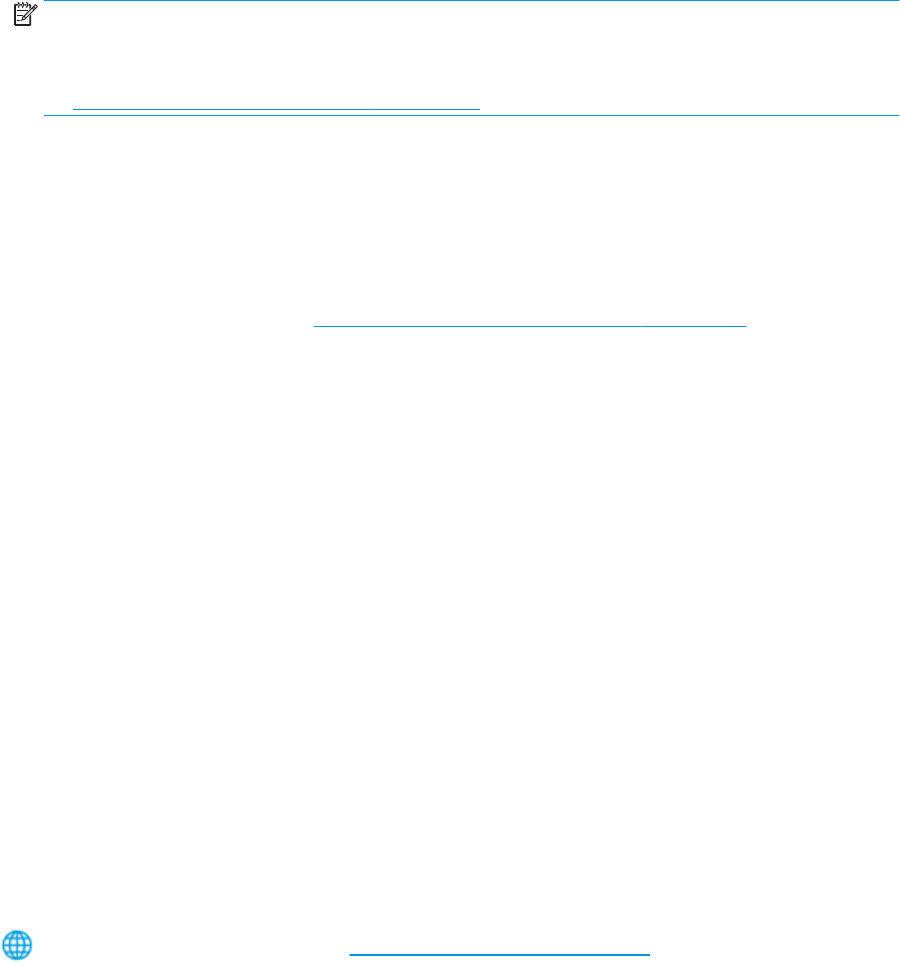-
ich möchte wissen wie ich den Toner wechseln muss. Habe ich noch nie gemacht. Neues gerät. ist meine frage noch immer zu kurz ? Eingereicht am 5-11-2022 10:26
Antworten Frage melden -
Neue Patronen eingesetzt. Jetzt kommen nur noch leere Seiten.
Antworten Frage melden
Keine Probleme erkannt
Eingereicht am 16-5-2022 22:54 -
Wenn ich scannen will erscheint immer : HP envy 5000 nicht gefunden. Was soll ich tun?Drucken funktioniert, nur scannen nicht. Eingereicht am 17-4-2022 21:02
Antworten Frage melden -
Wie muss ich das Papier einlegen um die Rückseite zu bedrucken Eingereicht am 3-2-2022 18:51
Antworten Frage melden -
beim Kopieren entstehen senkrechte Striche, was muss ich tun Eingereicht am 17-2-2021 09:37
Antworten Frage melden -
Der Papierstau lässt sich nicht beseitigen, das hintere Fach lässt sich nicht öffnen Eingereicht am 23-12-2020 15:46
Antworten Frage melden -
Mein Drucker druckt die Buchstaben plötzlich nur in mini
Antworten Frage melden
Wie komme ich wieder zur Normalgröße des Schriftbildes ? Eingereicht am 15-12-2020 11:37-
Wie so kann ich bei meinen Drucker etwas Geschrieben es Aus drucken will kommt es klein was muss ich machen Beantwortet 22-1-2022 13:50
Finden Sie diese Antwort hilfreich? Antwort melden
-
-
Wo kann ich ein neues Papierschubfach für meinen HP Envy 5010 bekommen? Eingereicht am 10-8-2020 09:48
Antworten Frage melden -
der Drucker kopiert immer auf Vor- und Rückseite
Antworten Frage melden
ich will nur einseitig kopieren Eingereicht am 4-8-2020 11:08 -
Mein HP ENVY 5010 habe ich eingerichtet. Leider kann ich den leisen Modus nicht deaktivieren. Können Sie mir weiterhelfen? HP Kunde Heinz Eingereicht am 31-7-2020 13:19
Antworten Frage melden -
Wie regele ich beim direktkopieren ohne Computer die Anzahl der Ausdrucke Eingereicht am 7-3-2020 15:56
Antworten Frage melden -
Kann man diesen Drucker auch ohne Computer benutzen Eingereicht am 18-1-2020 11:48
Antworten Frage melden -
Drucker wird nicht erkannt. Keine Verbindung mit Server. Es kommt die Meldung " Drucker vergessen " Eingereicht am 12-12-2019 09:50
Antworten Frage melden -
Wo ermittle ich bei diesem Drucker ENVY 5010 den Tintenstand?
Antworten Frage melden
Eingereicht am 25-11-2019 17:32 -
Bei meinem Drucker HP Envy 5010 steht das Papierfach offen ist, obwohl es zu ist und Papier vorhanden ist.
Antworten Frage melden
Ich kann nichts mehr machen. Kann mir jemand helfen? Eingereicht am 10-9-2019 13:06 -
Beim Drucker HP Envy 5010 steht Papierfach offen, obwohl es zu ist und Papier drin.
Antworten Frage melden
Ich kann nichts mehr machen. Kann mir jemand helfen? Eingereicht am 10-9-2019 13:04 -
WI-FI ist inaktiv
Antworten Frage melden
Wie bekomme ich es wieder aktiv? Eingereicht am 26-7-2019 15:30